Adicionando manualmente o servidor de banco de dados Oracle para ser monitorado no Enterprise Manager Cloud Control 13C.
Copie o conteúdo da chave privada referente ao usuário que deseja utilizar, neste exemplo estou utilizando o padrão OCI opc:
cat /home/opc/.ssh/id_rsa
Adicionando o host para monitoramento no Enterprise Manager Cloud Control 13C:

Selecione a plataforma do host, neste exemplo é um servidor linux:
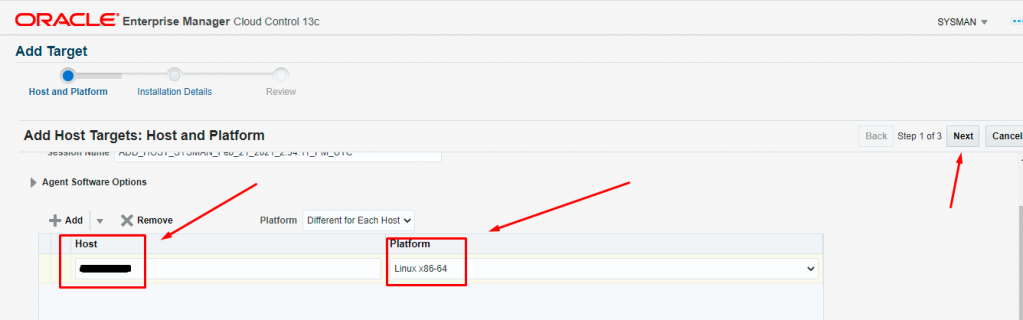
Crie o diretório base e o agente no host para monitoramento:
mkdir -p /u02/app/oracle/product/11.2.0/agentem13c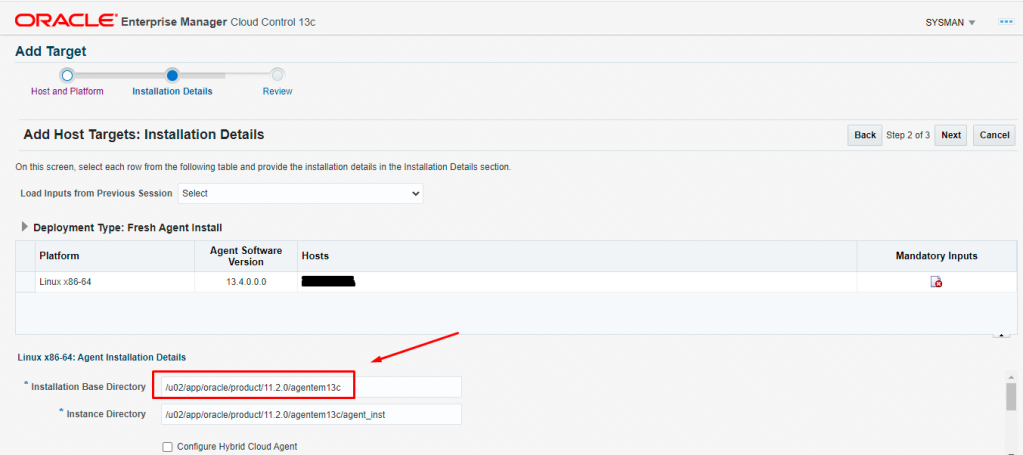
Adicione a chave privada do host:

Cole a chave privada do host com todo o texto e cometario exatamente como foi verificado com cat:
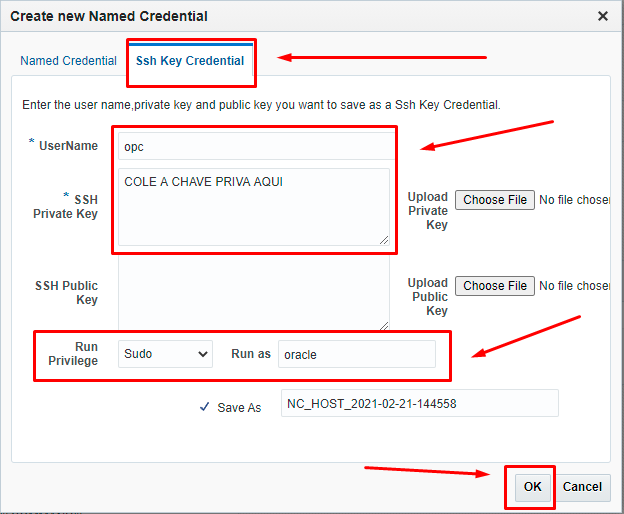
Clique em ok e faça o deploy.


